Vraag
Probleem: hoe de fout 'Wijzigingen op uw computer ongedaan maken' in Windows 11 oplossen?
Hallo. Ik heb geprobeerd mijn Windows 11-computer bij te werken, maar hij blijft hangen in het bericht "Wijzigingen op uw computer ongedaan maken" nadat de updates zijn geïnstalleerd. Om het even welke suggesties zouden worden gewaardeerd.
Opgelost antwoord
Windows 11 is de nieuwste versie van Windows die door Microsoft is uitgebracht. Het is echter niet vlekkeloos, aangezien Microsoft zich haast om verschillende bugs en glitches op te lossen. We schreven eerder over de
Vingerafdruklezer werkt niet, klok en datum ontbreken, Bestandsverkenner loopt achter, en vele andere problemen die naar voren kwamen nadat gebruikers het besturingssysteem begonnen te testen. In deze gids zullen we een nieuwe fout bespreken die veel mensen irriteerde.De fout "Wijzigingen op uw computer ongedaan maken" in Windows 11 kan verschillende keren verschijnen. Sommige gebruikers zeggen dat ze de fout hebben gezien na het updaten van het systeem en voor anderen verscheen deze na een upgrade van Windows 10. Het is onduidelijk wat precies de oorzaak kan zijn. Sommige gebruikers slaagden erin het probleem op te lossen door simpelweg een probleemoplosser voor updates uit te voeren, het grafische stuurprogramma bij te werken,[1] of het uitschakelen van Windows Defender.[2] Anderen hadden echter niet zoveel geluk en moesten hun pc volledig opnieuw instellen.
U kunt ook vertrouwen op een onderhoudstool zoals ReimageMac-wasmachine X9 om de meeste systeemfouten, BSOD's,[3] beschadigde bestanden en registerproblemen. Het is belangrijk om het besturingssysteem soepel te laten werken en regelmatig cookies en cache te wissen[4] die vaak verantwoordelijk zijn voor verschillende storingen. Als u klaar bent om te beginnen met de gids voor probleemoplossing die de fout "Wijzigingen op uw computer ongedaan maken" in Windows 11 zou kunnen oplossen, volgt u de onderstaande stappen.
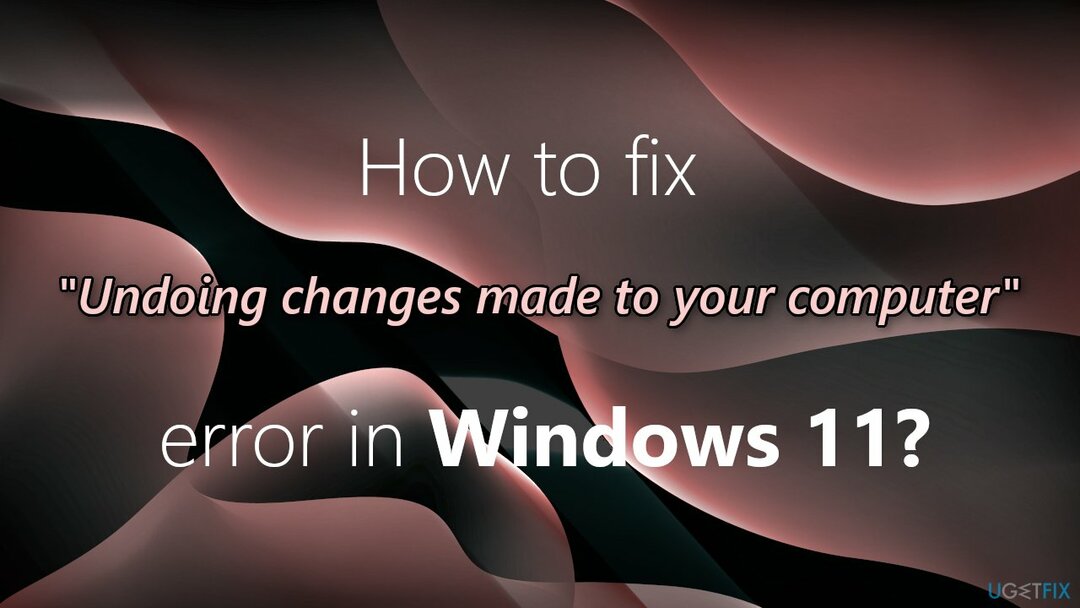
Oplossing 1. Beschadigde systeembestanden repareren
Om een beschadigd systeem te repareren, moet u de gelicentieerde versie van Reimage Reimage.
- Klik op de Zoekopdracht icoon op de Taakbalk, typ cmden klik vervolgens op Als administrator uitvoeren beginnen Opdrachtprompt
- Typ of plak de volgende opdracht en druk op Binnenkomen:
sfc /scannow
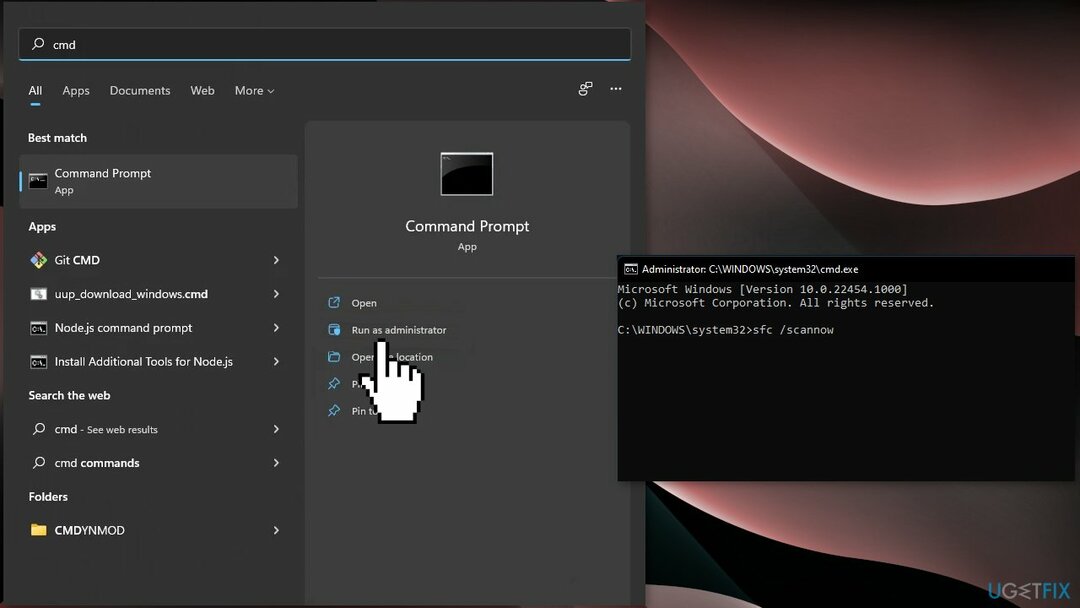
- Voer de volgende opdracht uit om de harde schijf op fouten te scannen:
Dism /Online /Opschonen-Image /RestoreHealth
- Wacht tot het proces is voltooid en dan herstarten je pc
Oplossing 2. Voer de probleemoplosser voor Windows Update uit
Om een beschadigd systeem te repareren, moet u de gelicentieerde versie van Reimage Reimage.
- Klik op de ramen knop en selecteer Instellingen
- Selecteer Systeem in het linkerdeelvenster, scrol vervolgens naar beneden in het rechterdeelvenster en klik op Problemen oplossen
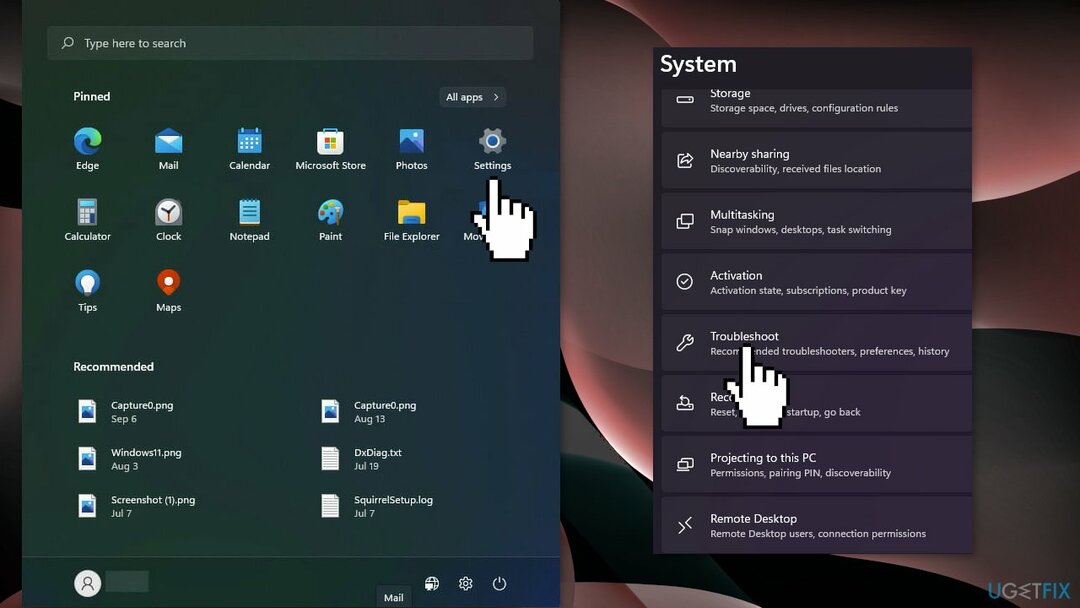
- Klik op Andere probleemoplossers
- Zoek de Windows Update probleemoplosser en druk op de Rennen knop
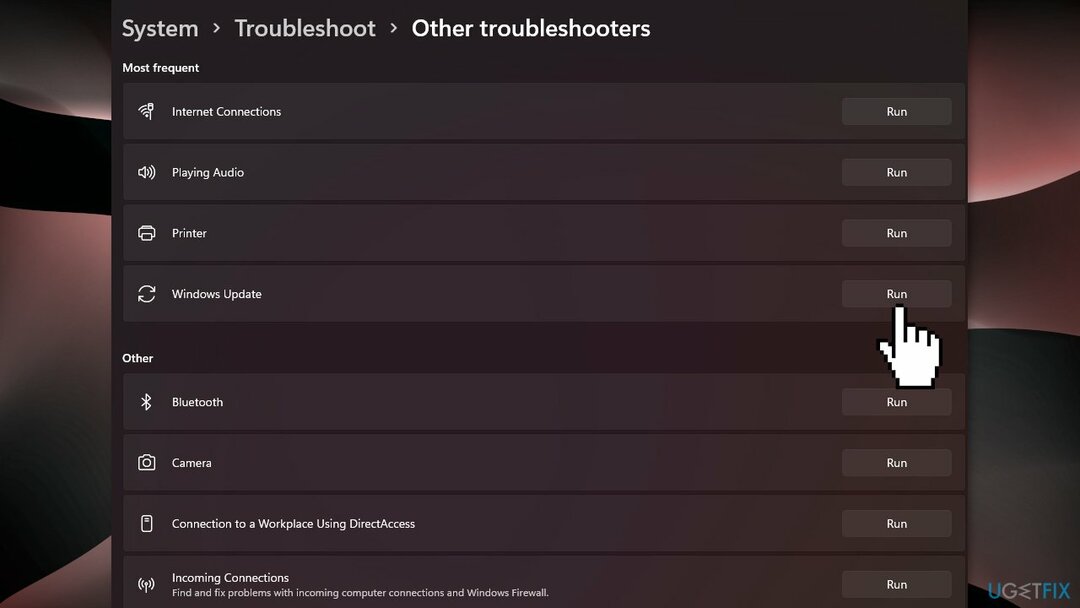
Oplossing 3. Controleren op Windows-updates
Om een beschadigd systeem te repareren, moet u de gelicentieerde versie van Reimage Reimage.
- Klik op de Begin knop en selecteer Instellingen
- Klik op Windows Update in het linkerdeelvenster en druk op de Controleren op updates knop
- Het systeem begint met het downloaden en installeren van updates als deze beschikbaar zijn
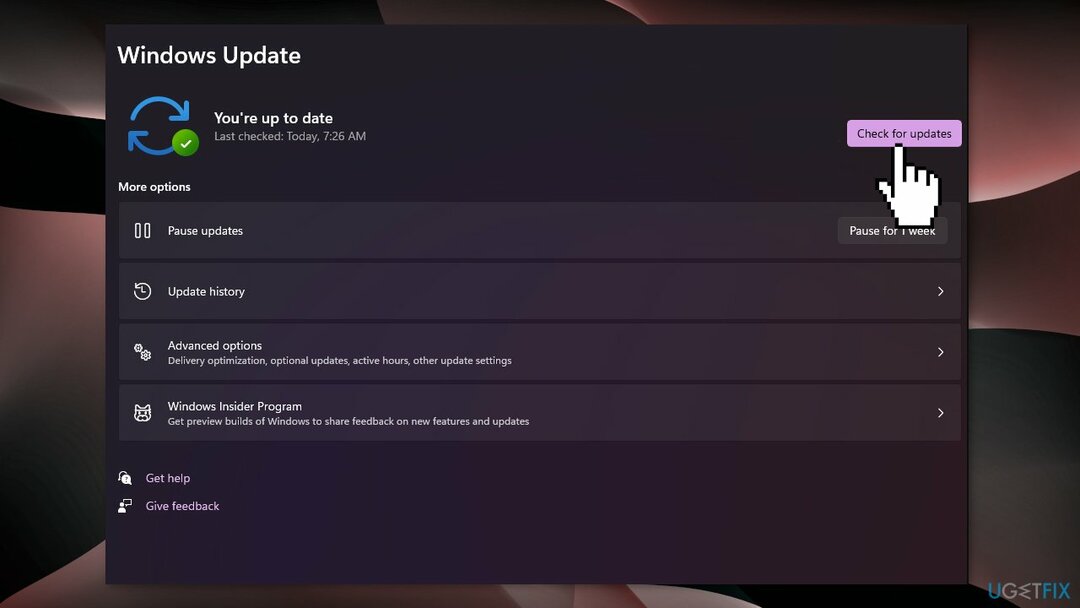
Oplossing 4. Stuurprogramma's bijwerken
Om een beschadigd systeem te repareren, moet u de gelicentieerde versie van Reimage Reimage.
- Klik op de Zoekopdracht knop van de Taakbalk, typ apparaat beheerderen klik op de app
- Klik op de Beeldschermadapters sectie, klik met de rechtermuisknop op het stuurprogramma en selecteer Stuurprogramma bijwerken
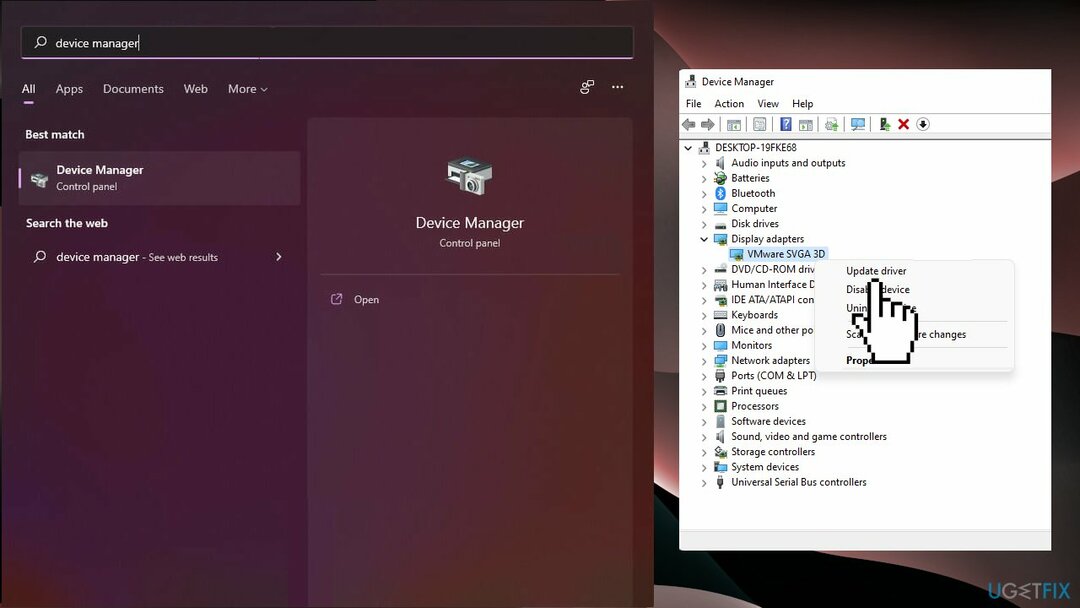
- Selecteer de Automatisch zoeken naar stuurprogramma's optie
- Als het systeem een nieuwe vindt, zal het deze installeren. Zo niet, klik dan op Zoeken naar bijgewerkte stuurprogramma's Aan Windows Update
- U wordt doorgestuurd naar de Windows Update. Klik op Geavanceerde opties
- Kijk naar de Optionele updates optie. Als je ziet dat je daar nieuwe updates hebt met betrekking tot stuurprogramma's, klik erop en installeer ze
Oplossing 5. Realtime bescherming uitschakelen
Om een beschadigd systeem te repareren, moet u de gelicentieerde versie van Reimage Reimage.
- Klik op de Zoekopdracht knop van de Taakbalk, typ beveiligingen selecteer Windows-beveiliging
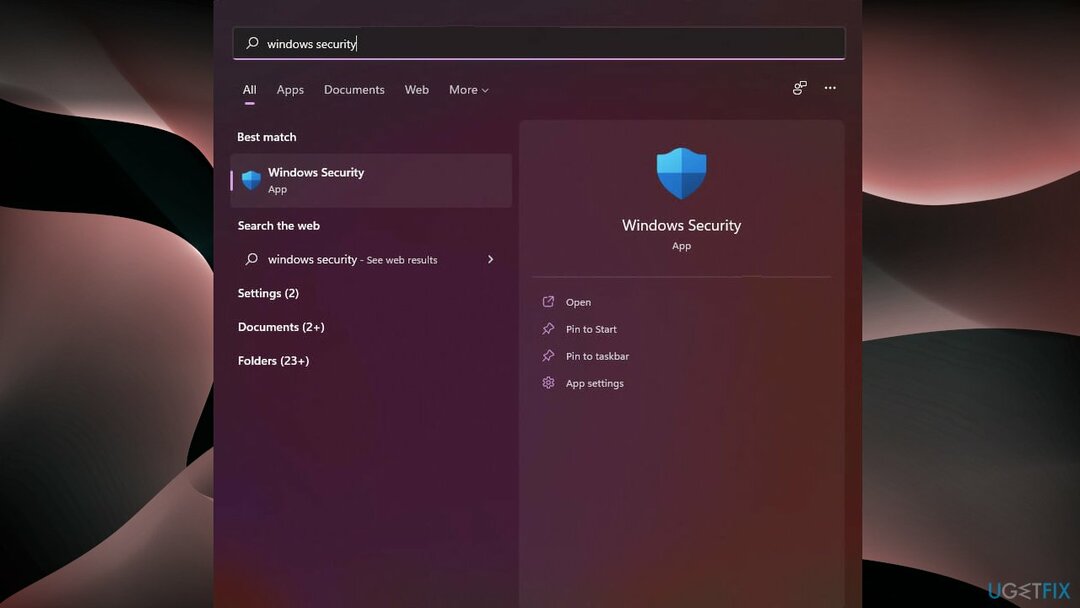
- Kiezen Virus- en bedreigingsbeveiliging en klik op Instellingen beheren
- Zet de... uit Realtime bescherming
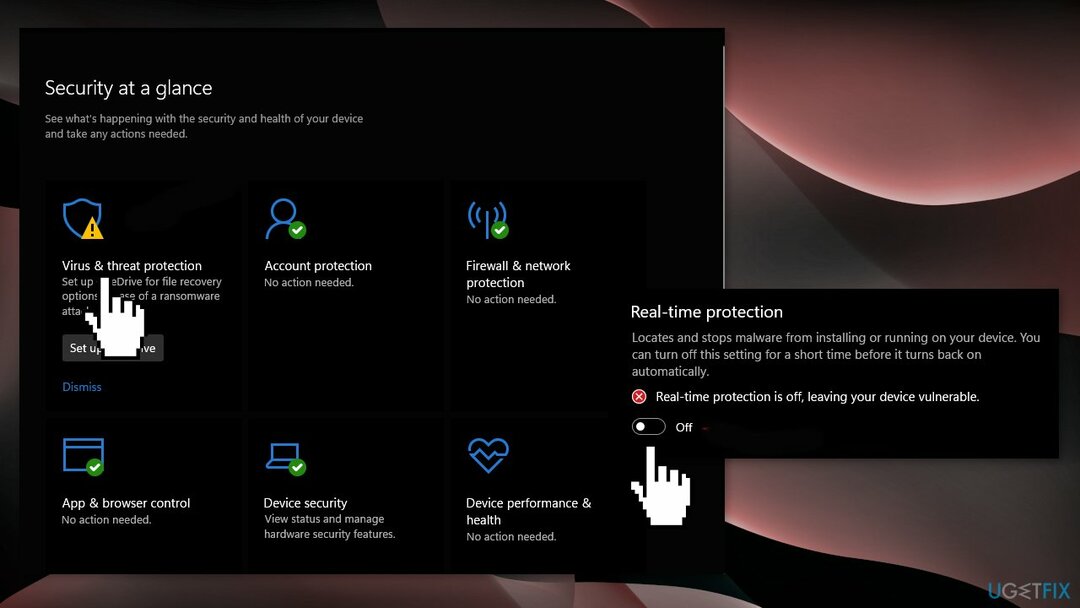
Oplossing 6. Windows resetten
Om een beschadigd systeem te repareren, moet u de gelicentieerde versie van Reimage Reimage.
- Kies de Begin knop op de Taakbalk en klik op Instellingen
- Selecteer Systeem en klik op Herstel
- Druk op de PC resetten knop
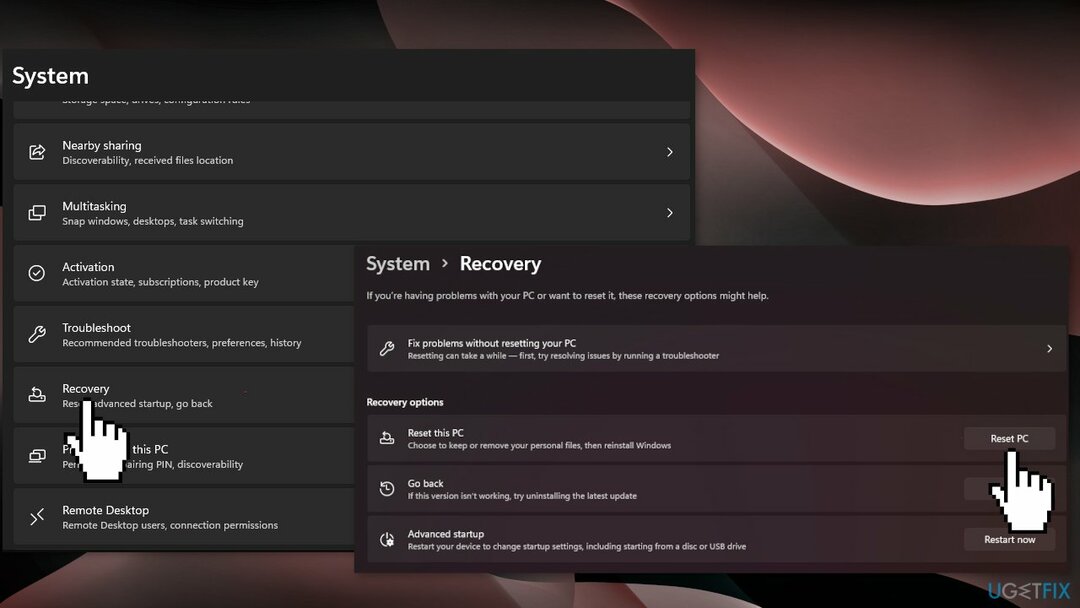
- Klik op Bewaar mijn bestanden als je ze niet kwijt wilt
- Klik Volgende, dan Resettenen Windows 11 zal het herinstallatieproces starten
Als u geen toegang kunt krijgen tot uw pc en de fout is opgetreden na een upgrade van Windows 10, volgt u deze stappen om uw computer opnieuw in te stellen:
- Start uw pc, net zoals Windows probeert te laden, houd de. ingedrukt Aanknop gedurende 5 – 10 seconden om a. uit te voeren Hard afsluiten
- Voer het twee keer uit
- Bij de derde keer opstarten zal Windows opstarten in de Herstelomgeving
- Ga naar Problemen oplossen, Klik op Geavanceerde opties en Deze pc resetten
- Kies of je je bestanden wilt behouden en start het proces
Herstel uw fouten automatisch
Het ugetfix.com-team doet zijn best om gebruikers te helpen de beste oplossingen te vinden om hun fouten te elimineren. Als u niet wilt worstelen met handmatige reparatietechnieken, gebruik dan de automatische software. Alle aanbevolen producten zijn getest en goedgekeurd door onze professionals. Hulpprogramma's die u kunt gebruiken om uw fout op te lossen, worden hieronder vermeld:
Aanbieding
doe het nu!
Download FixGeluk
Garantie
doe het nu!
Download FixGeluk
Garantie
Als je je fout niet hebt opgelost met Reimage, neem dan contact op met ons ondersteuningsteam voor hulp. Laat ons alstublieft alle details weten waarvan u denkt dat we die moeten weten over uw probleem.
Dit gepatenteerde reparatieproces maakt gebruik van een database van 25 miljoen componenten die elk beschadigd of ontbrekend bestand op de computer van de gebruiker kunnen vervangen.
Om een beschadigd systeem te repareren, moet u de gelicentieerde versie van Reimage hulpprogramma voor het verwijderen van malware.

Om volledig anoniem te blijven en te voorkomen dat de ISP en de overheid tegen spionage op jou, je zou in dienst moeten nemen Privé internettoegang VPN. Hiermee kunt u verbinding maken met internet terwijl u volledig anoniem bent door alle informatie te coderen, trackers, advertenties en schadelijke inhoud te voorkomen. Het belangrijkste is dat u een einde maakt aan de illegale bewakingsactiviteiten die de NSA en andere overheidsinstellingen achter uw rug om uitvoeren.
Er kunnen zich op elk moment onvoorziene omstandigheden voordoen tijdens het gebruik van de computer: deze kan worden uitgeschakeld door een stroomstoring, a Blue Screen of Death (BSoD) kan optreden, of willekeurige Windows-updates kunnen de machine wanneer u een paar keer weggaat minuten. Als gevolg hiervan kunnen uw schoolwerk, belangrijke documenten en andere gegevens verloren gaan. Naar herstellen verloren bestanden, kunt u gebruiken Gegevensherstel Pro – het doorzoekt kopieën van bestanden die nog beschikbaar zijn op uw harde schijf en haalt ze snel op.